Использование инструментов преобразования
Инструменты преобразования изменяют размеры и форму объектов. Вы можете преобразовать просто объект или объект вместе с его содержимым. От того, как вы выбираете объекты, зависит эффективность действия инструментов преобразования.
Управление инструментами преобразования
Выберите объект инструментом Selection. Теперь вы можете преобразовать и фрейм, и изображение или любой текст внутри него.
Или:
Нажмите клавишу Opt/ALT и щелкните по инструменту Direct Selection (Белая стрелка). После этого вы сможете с помощью инструментов преобразования работать только с объектом, не затрагивая текст; или изображения внутри него.
Знак "плюс" (+) рядом с белой стрелкой указывает на то, что этот инструмент является инструментом Group Selection (групповой выбор)
Все преобразования выполняются относительно точки, которая называется форсированной.
Каждый объект имеет заданную по умолчанию фиксированную точку, но вы можете изменять ее в случае необходимости.
Управление выбором фиксированной точки

Рис. 4.22. Фиксированная точка может быть перемещена в новую позицию
- Выберите объект, который будет образован.
- Воспользуйтесь одним из инструментов преобразования. Точка, относительно которой вы собираетесь преобразовывать объект (эта точка называется фиксированной), появится вначале объекта.
- Наведите курсор на фиксированную точку. Рядом с ним появится маленькая звездочка, которая свидетельств о том, что фиксированную точку мс но перемещать (рис. 4.22).
- Перетащите фиксированную точку в новое место.
Или:
Щелкните по месту, куда вы хотите переместить фиксированную точку.
Инструмент Scale (Масштабирование) позволяет увеличивать или уменьшать размер объектов.
Масштабирование объектов с помощью инструмента Scale

Рис. 4.23. Инструмент Scale на панели инструментов используется для изменения размера объектов
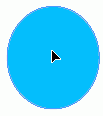
Рис. 4.24. Изогнутая стрелка появляется при масштабировании объекта
- Выберите объект, который хотите отмасштабировать.
- Воспользуйтесь инструментом Scale на панели инструментов (рис. 4.23).
- В случае необходимости измените положение фиксированной точки (см. предыдущий раздел).
- Перемещайте курсор от фиксированной точки и изменяйте масштаб объекта (рис. 4.24).
Удерживайте нажатой клавишу SHIFT, чтобы в зависимости от направления инструмента выбрать горизонтальное, вертикальное или пропорциональное масштабирование.
Чтобы просмотреть изображение во время масштабирования, нажмите и удерживайте кнопку мыши, прежде чем начнете перемещать курсор.
Удерживайте нажатой клавишу Opt/ALT, чтобы скопировать объект при его масштабировании.
Можете изменить размеры объектов в числовом виде, используя команду Scale (Масштабирование).
